Với hơn 700 triệu bản được cài đặt (theo Microsoft), Windows 10 hiện chiếm hơn 41 % hệ điều hành máy tính để bàn của Mỹ và 50 % các cài đặt Windows (theo StatCounter) và là hệ điều hành lớn nhất thế giới ở thời điểm hiện tại.
Windows 10, được biết đến là bản nâng cấp miễn phí, có các tính năng của Windows 7 và 8, tổng hợp lại và cho ra một hệ điều hành nhanh, được nạp đầy tính năng với hỗ trợ cảm ứng tuyệt vời và trợ lý kỹ thuật số Cortana.
Một trong số đó phải kể đến là tính năng được giấu trong ứng dụng Xbox mà có lẽ ít ai biết đến, đó là Game DVR - tính năng cho phép người dùng quay video hoạt động trên giao diện ứng dụng của mình. Dưới đây chúng tôi xin hướng dẫn quay phim màn hình với Windows 10 một cách cụ thể nhất để người dùng dễ dàng thao tác
Mặc dù Game DVR không thể quay lại toàn bộ ứng dụng đang chạy trên giao diện màn hình của bạn, mà chỉ có thể quay lại một lần với một cửa sổ hay ứng dụng nhưng tính năng này vẫn khá tiện dụng nếu như bạn muốn quay video giao diện bất kỳ ứng dụng nào mình muốn mà không cần sử dụng đến phần mềm nào hỗ trợ
Hướng dẫn quay phim màn hình với Windows 10
Đầu tiên bạn kích hoạt ứng dụng Xbox:
- Mở ứng dụng này trong danh sách All apps trên trình đơn Start.
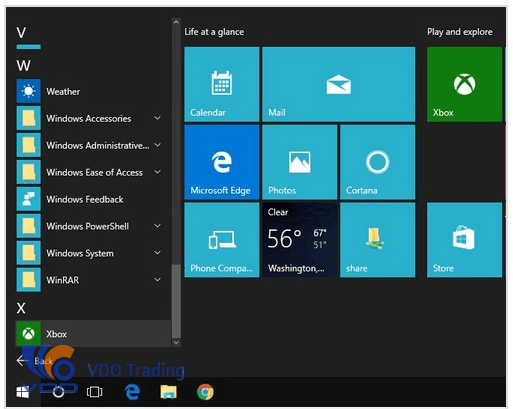
- Sau khi thiết lập Xbox, nhấn tổ hợp phím Windows + G để mở thanh công cụ Game bar trong giao diện mà mình muốn quay video.
Nếu như là lần đầu tiên mở thanh công cụ Game bar trong giao diện ứng dụng sẽ có một thông báo dạng pop-up sẽ xuất hiện.
- Bạn chỉ cần nhấn Yes, this is a game là OK
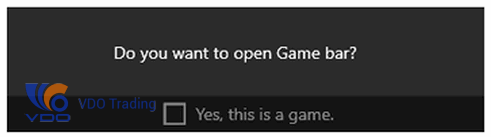
- Để bắt đầu quay video giao diện ứng dụng bạn hãy nhấn vào nút màu đỏ.

Lưu ý quay phim màn hình với Windows 10 chỉ quay lại video giao diện cửa sổ ứng dụng mà không không quay lại toàn bộ giao diện màn hình cũng như khi con trỏ chuột di chuyển.
Khi muốn dừng việc quay video, bạn mở thanh công cụ Game bằng cách nhấn tổ hợp phím Windows + G một lần nữa và nhấn tiếp vào nút stop (dừng) màu đỏ.
Để tìm và xem lại video mình vừa quay, bạn hãy mở ứng dụng Xbox bằng cách nhấn vào nút Xbox trên thanh công cụ Game, hoặc truy cập vào ứng dụng này trên trình đơn Start, bên trái của cửa sổ ứng dụng Xbox sẽ hiển thị các biểu tượng, hãy nhấn vào biểu tượng thứ sáu từ trên đếm xuống để mở trình đơn Game DVR.
>>> LÀM THẾ NÀO ĐỂ NÂNG CẤP WINDOWS 10 TỪ WIN7
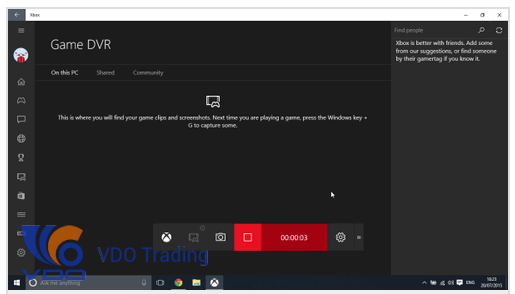
Tại đây, bạn sẽ thấy danh sách các video đã quay của mình và một số tính năng chỉnh sửa như đổi tên (Rename), cắt video.
Ngoài ra có thể tùy chỉnh một số thiết lập cho việc quay video giao diện ứng dụng như điều chỉnh thời gian quay, thiết lập độ dài tối đa của các video... bằng cách nhấn vào biểu tượng hình bánh răng (cài đặt) trên thanh công cụ Game để truy cập vào trình đơn thiết lập của thanh công cụ này.
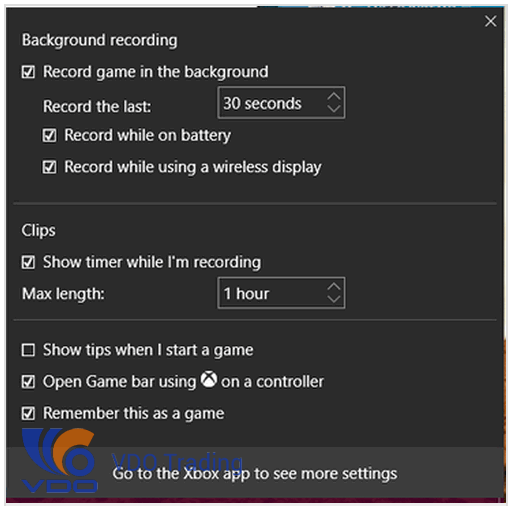
Windows 10, một hệ điều hành là tổng hợp của nhiều tính năng hữu ích, rất thú vị. Đây là hệ điều hành hỗ trợ rất nhiều cho các phần mềm chuyên dụng dành cho các kỹ sư, nhà thiết kế, lập trình, đồ họa...kể cả các loại phần mềm mới nhất như phần mềm quản lý, phần mềm thiết kế đồ họa Autodesk mới nhất, phần mềm diệt virus, phần mềm ảo hóa...
Vdotrading là hệ thống công nghệ đa lĩnh vực, cung cấp giải pháp đầu cuối cho bất kỳ đơn vị có quy mô như thế nào. Chúng tôi lên phương án, xây dựng giải pháp để cung cấp trọn gói hệ thống công nghệ thông tin, từ lắp đặt phần cứng máy tính, máy chủ, cung cấp phần mềm quản lý, phần mềm chuyên dụng, dịch vụ chăm sóc khách hàng chất lượng.
Thông tin liên hệ: Hệ thống Vdotrading
- VPGD HN: Số 61 Mễ Trì Thượng, Phường Mễ Trì,Quận Nam Từ Liêm,Thành Phố Hà Nội, Việt Nam
- Tel: 024 7305 6666
- VPGD HCM: Lầu 4, Số 159 Phan Xích Long, Phường 7, Quận Phú Nhuận, Thành phố Hồ Chí Minh
- Tel: 028 7308 6666
- Hotline: 1900 0366


























































































.png)
.png)
.png)
.png)